Az alkalmazások átvitele az iPhone készülékről az iPhone készülékre? Lehet, hogy rengeteg fantasztikus alkalmazás található az iPhone-on, és sok esetben ezeket az alkalmazásokat át kell helyeznie egy másik iPhone-ra. Például válthat egy régi iPhone-ról egy újra; éppen elvesztette iPhone-ját, és meg akarja találni az alkalmazásokat; vagy csak meg szeretné osztani a hűvös alkalmazásokat barátaival. Ilyen körülmények között szeretné tudni, hogyan lehet alkalmazásokat átváltani a régi iPhone-ról az új iOS-eszközökre, például iPhone 7 / SE / 6s Plus / 6s / 6 Plus / 6, iPad Pro / Air 2 / mini 4 és több. Itt a cikk bemutatja az alkalmazások új iPhone vagy más iPhone készülékre történő átvitelének 3 módszerét. Ha azt is szeretné tudni, hogyan lehet alkalmazást átvinni az iTunesból az iPhone készülékre, ez az artile szintén bemutathatja.
Ön is szeretne olvasni: Alkalmazások átvitele az iPhone-ról az új iPhone-ra.
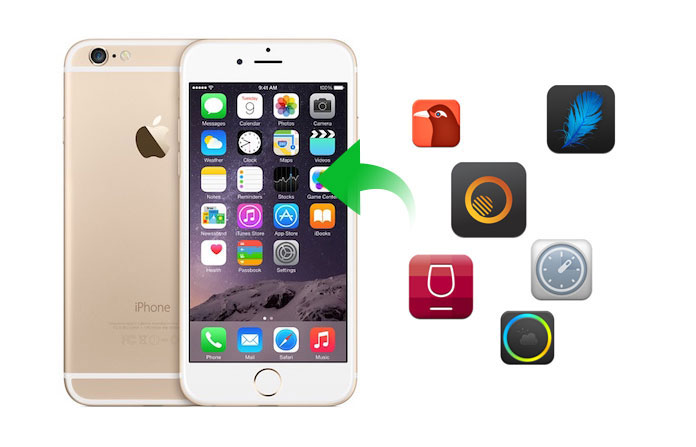
Az iPhone készülék bármely műveletével létrehozott összes adat az Apple ID-hez kapcsolódik. Ha valaha is létrehozott Apple ID-t a régi iPhone-ján, akkor az iCould biztonsági másolatából az összes adatot és alkalmazást áthelyezheti az új iOS-eszközre. Ezt a módszert különösen akkor alkalmazzák, amikor átvált egy új iPhone-ra, és az eredeti adatokat teljes egészében át akarja továbbítani. Mielőtt az alkalmazásokat átmásolná az új iPhone-ba, jelentkezzen be Apple-fiókjába, és ellenőrizze az eredeti iPhone-ot, hogy megbizonyosodjon arról, hogy van-e legutóbbi iCloud biztonsági másolat.
1 lépés Biztonsági másolat készítése az alkalmazásról a régi iPhone készüléken
Kattintson a "Beállítások"> "iCloud"> "Biztonsági másolat"> Csúsztassa a biztonsági mentés gombot "BE" helyzetbe és a "Biztonsági másolat készítése" fülre.
Néhány percbe telti az új adatok egyesítése a legújabb iCould biztonsági mentéssel.
2 lépés Szinkronizálja az alkalmazást az új iPhone készülékkel
Miután bejelentkezett iCloud-fiókjába (Hogyan kell csinálni, ha elfelejtette az iCloud jelszót?) az új iPhone készüléken, akkor a rendszer felkérdezi, szeretné-e beállítani iPhone-ját vadonatúj iPhone-ra, vagy visszaállítani egy biztonsági másolatból. Válassza a visszaállítást a legfrissebb biztonsági másolatból, majd az összes adat, beleértve az alkalmazásokat, fényképeket, névjegyeket és a régi iPhone-jából származó adatokat, az újra kerül.
Ha csak az iTunes segítségével biztonsági másolatot készít iPhone -járól PC-re / Mac-re, akkor az iTunes szinkronizálásával átviheti alkalmazásokat egy másik iPhone-ra. E módszer használatával az összes alkalmazást átmásolhatja az új iPhone készülékre. Kövesse az alábbi lépéseket:
1 lépés Csatlakoztassa iOS-eszközét a PC-hez vagy a Mac-hez.
2 lépés Indítsa el az iTunes alkalmazást PC / Mac rendszeren.
3 lépés Kattintson az iOS ikonjára az iTunesban, majd kattintson az "Összegzés" elemre.
4 lépés Vannak lehetőségek: "iCloud" vagy "Ez a számítógép", itt válassza az "Ez a számítógép" lehetőséget. Kattintson a "Biztonsági mentés most" gombra.
5 lépés Csatlakoztassa az új iPhone készüléket a PC / Mac számítógéphez, és nyissa meg az iTunes alkalmazást.
6 lépés Kattintson az iPhone ikonjára> "Összegzés"> "Biztonsági másolat visszaállítása ..."> Válassza ki a megfelelő biztonsági másolatot, és kezdje meg a helyreállítást.
Néhány perc múlva az összes alkalmazás átkerül a régi iPhone-ról, az új iOS-eszközről. Ez a módszer csak alkalmazások átvitele az iPhone alacsony rendszerű verziójáról a magasabbra.
A többségi helyzetben nem akarja csak az alkalmazásokat átvinni. Másolni szeretné az alkalmazások tartalmát, és ezek fontosabbak az Ön számára, mint például az „APP Fotók / Videók / Audio / Dokumentum”, „WhatsApp”, „WhatsApp Mellékletek” és így tovább.
Itt megmutatjuk, hogyan továbbíthatja az alkalmazás adatait az új iPhone készülékre. Először le kell töltenie egy alkalmazás adatátviteli szoftvert, iPhone Data Recovery az alkalmazás adatainak biztonsági mentéséhez a PC-re / Mac-re. Ezután egy átviteli eszközt használunk az alkalmazás adatainak új iPhone-ba történő exportálására.
1 lépés Telepítse és indítsa el a biztonsági mentési szoftvert a PC / Mac számítógépen. Adatokat lehet visszaszerezni az iOS-eszközről és az iTunes / iCould biztonsági másolatból, és itt példát mutatunk a „Helyreállítás iOS-eszközről” elemre.

2 lépés Csatlakoztassa iPhone-ját a PC-hez / Mac-hez, és kattintson az "Indítás indítása" elemre az adatok iPhone-on történő beolvasásához.

3 lépés Válassza ki az alkalmazás adatait, amelyeket át szeretne vinni az új iPhone készülékre. Ezután kattintson a "Visszaállítás" gombra, hogy biztonsági másolatot készítsen ezekről az adatokról a PC-re / Mac-re.
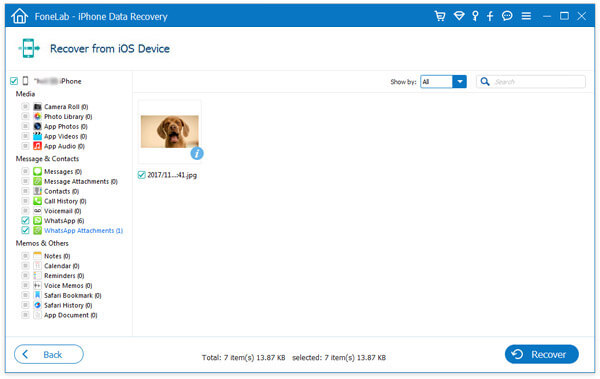
Néhány másodperc múlva az összes alkalmazás adatait biztonsági másolat készíti a PC-re / Mac-re.
4 lépés Az alkalmazás adatainak átvitele az új iPhone készülékre
Telepítse és indítsa el a Alkalmazásadat -átvitel PC-n / Mac-en, és csatlakoztassa hozzá új iPhone-ját.
Vegyünk példát alkalmazásfotókról. Ha át szeretné helyezni az alkalmazás fényképeit az új iPhone készülékre, kattintson a bal oldali listában a "Fotók" elemre. Készíthet új mappát, vagy kiválaszthat egy eredeti mappát az átvitt képekhez. Kattintson a "Hozzáadás" gombra a szükséges fényképek kiválasztásához.
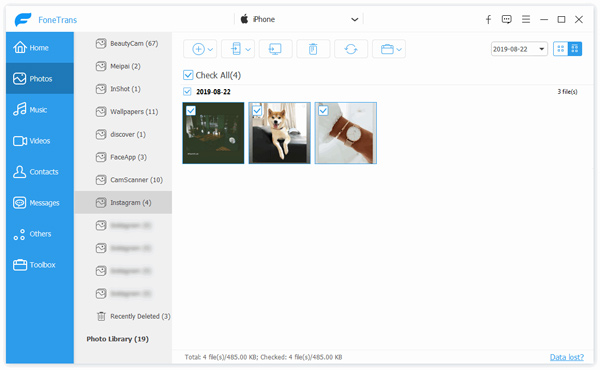
Könnyű, igaz? Az alkalmazás adatainak átvitele az új iPhone készülékre innen.
Egy idő után ez a nagy teljesítményű szoftver alkalmazásfotókat továbbít az új iPhone-jára. Ugyanígy az alkalmazás hangját és videóját könnyedén áthelyezheti egy másik iPhone készülékre.
Tipp:
1. Az alkalmazások átvitele egy másik iPhone-ra az iCould biztonsági mentés szinkronizálásával nagyban függ a hálózati sebességtől. És az iPhone biztonsági másolatának tárolására szolgáló ingyenes iCould hely 5 GB.
2. A biztonsági mentési szoftver adat-helyreállítási eszközként működik az elveszített / törölt adatok, például fotók, névjegyek, Safari könyvjelzők és egyéb adatok helyreállításában az iOS-eszközön.
3. Az átviteli szoftver segítségével eltávolíthatja az adatokat két iOS eszköz között. Az alkalmazás adatain kívül a fényképeket, névjegyeket, zenét, filmet és így továbbadhatja.
Ebben a cikkben elsősorban az alkalmazások új iPhonera történő átvitelének két módjáról, valamint az alkalmazások adatainak egy másik iPhone készülékre másolásának hatékony módszeréről beszélünk. Ha át akarja helyezni az iPhone alkalmazásokat egy régi iPhone-ról egy újra, akkor használja a fent említett módszereket.
Már rengeteg alkalmazás van, és átvitte-e az alkalmazásokat az iTunesból az iPhone-jára? Itt található egy egyszerű útmutató, amely bemutatja, hogyan lehet könnyedén és gyorsan áthelyezni alkalmazásokat az iTunesból az iPhone készülékre, valamint néhány hasznos tippet, amelyeket figyelembe kell vennie.
1 lépés Csatlakoztassa iPhone-ját a számítógépéhez vagy a Mac-hez, és indítsa el az iTunes legújabb verzióját.
2 lépés Kattintson az "iPhone" gombra. Ezután válassza az „Alkalmazások” lehetőséget, majd kattintson az „App Store” elemre.

3 lépés Kattintson a "Beszerzett" opcióra, majd jelentkezzen be az App Store-ba Apple ID-jével.

4 lépés Válassza a 'Szinkronizálás' lehetőséget, és várja meg, amíg az alkalmazások átkerülnek az iPhone készülékére. Miután sikerült az alkalmazást az iTunesból az iPhone-ba átvinni, eltávolíthatja az iPhone-ot. Keresse meg telefonját, és megtalálhatja az átvitt alkalmazásokat az iPhone-on.